Como classificar por sobrenome no excel (com exemplo)
Você pode usar um processo simples de duas etapas para classificar linhas por sobrenome no Excel:
Passo 1: Crie uma nova coluna contendo o sobrenome.
Etapa 2: use a função de classificação para classificar por sobrenome.
O exemplo passo a passo a seguir mostra como classificar linhas pelo sobrenome no Excel na prática.
Etapa 1: insira os nomes
Suponha que temos a seguinte lista de nomes no Excel:
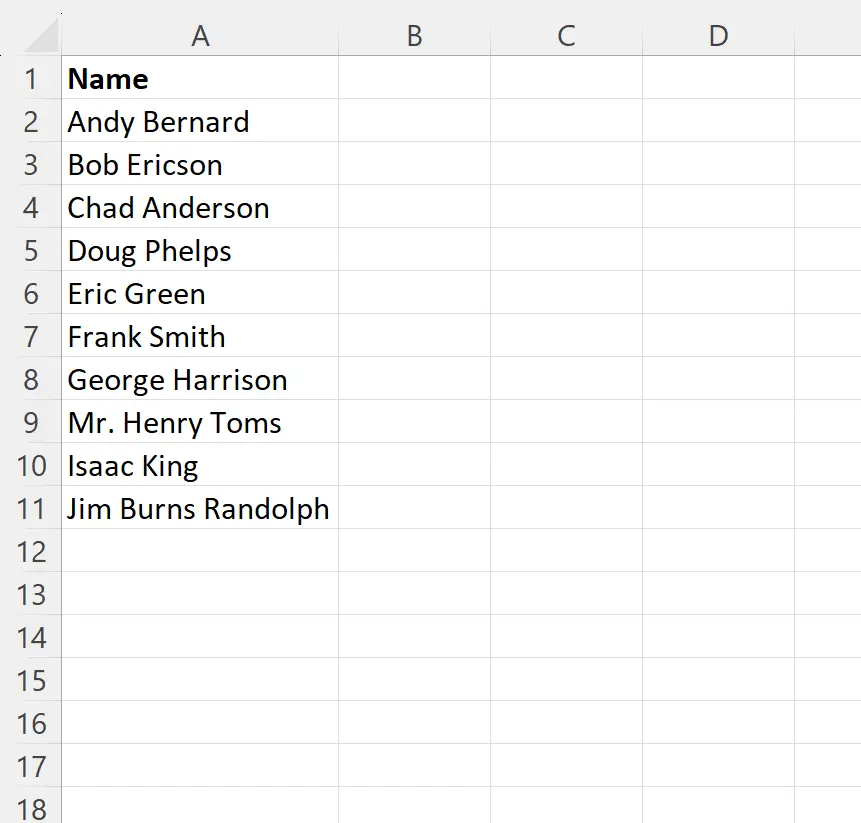
Etapa 2: crie uma nova coluna contendo o sobrenome
Podemos usar a seguinte fórmula para extrair o sobrenome de cada nome completo:
=RIGHT(A2,LEN( A2 )-FIND("*",SUBSTITUTE( A2 ," ","*",LEN( A2 )-LEN(SUBSTITUTE( A2 ," ","")))))
Podemos digitar esta fórmula na célula B2 e arrastá-la e preenchê-la nas células restantes da coluna B:
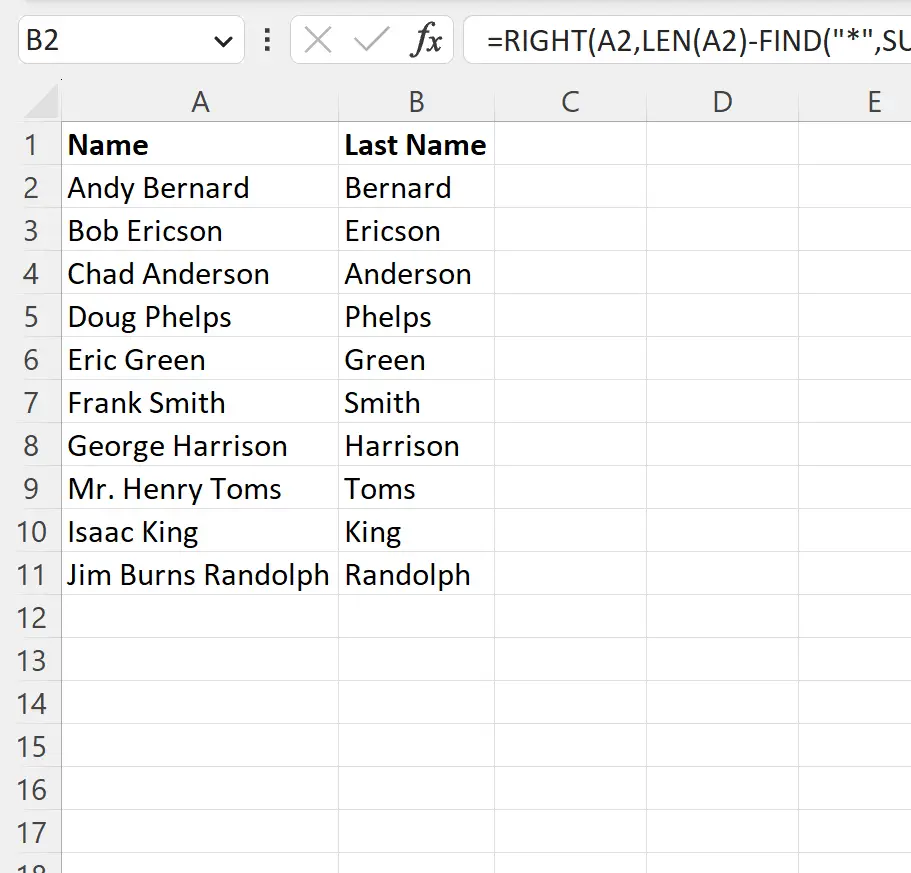
A coluna B agora contém o sobrenome de cada nome completo na coluna A.
Observe que a fórmula funciona independentemente de o nome conter ou não um nome do meio.
Nota : Esta fórmula funciona substituindo o último espaço do nome por um asterisco (*) e depois usando a função FIND para localizar o asterisco e extrair um número de caracteres do nome começando da direita.
Etapa 3: classificar por sobrenome
Por fim, podemos destacar o intervalo A1:B11 , clicar na guia Dados e depois clicar no ícone Classificar no grupo Classificar e Filtrar :

Na nova janela que aparece, escolha a coluna chamada Sobrenome no menu suspenso para Classificar por :
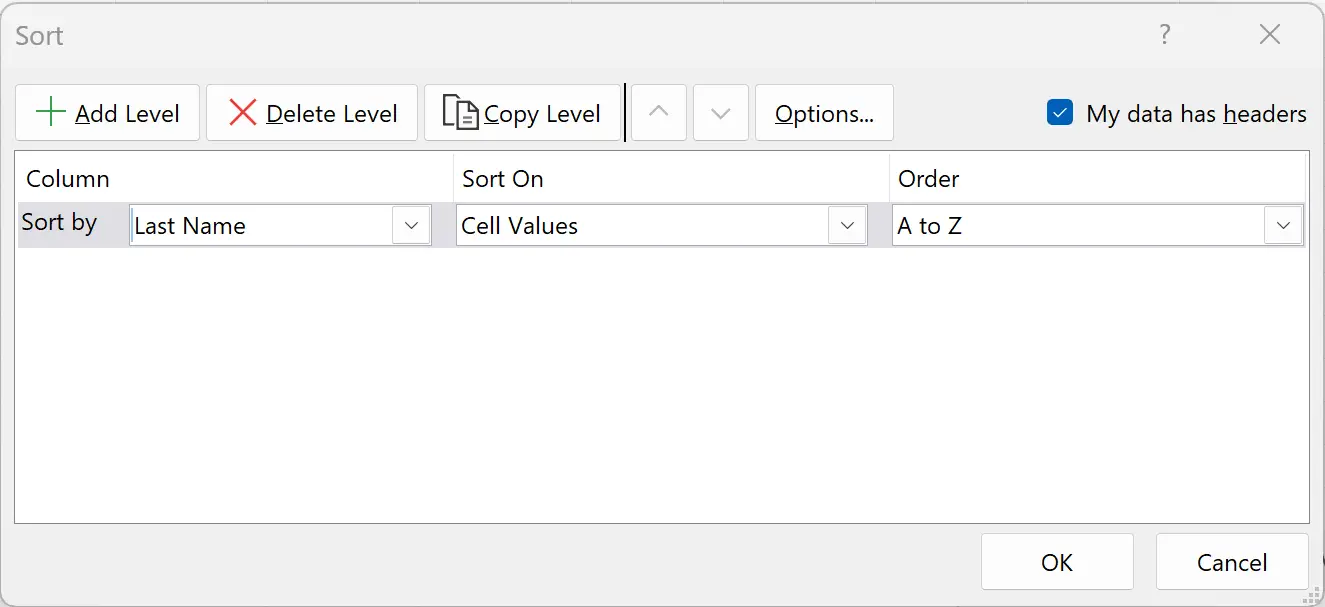
Depois de clicar em OK , as linhas serão classificadas pelo sobrenome de A a Z:
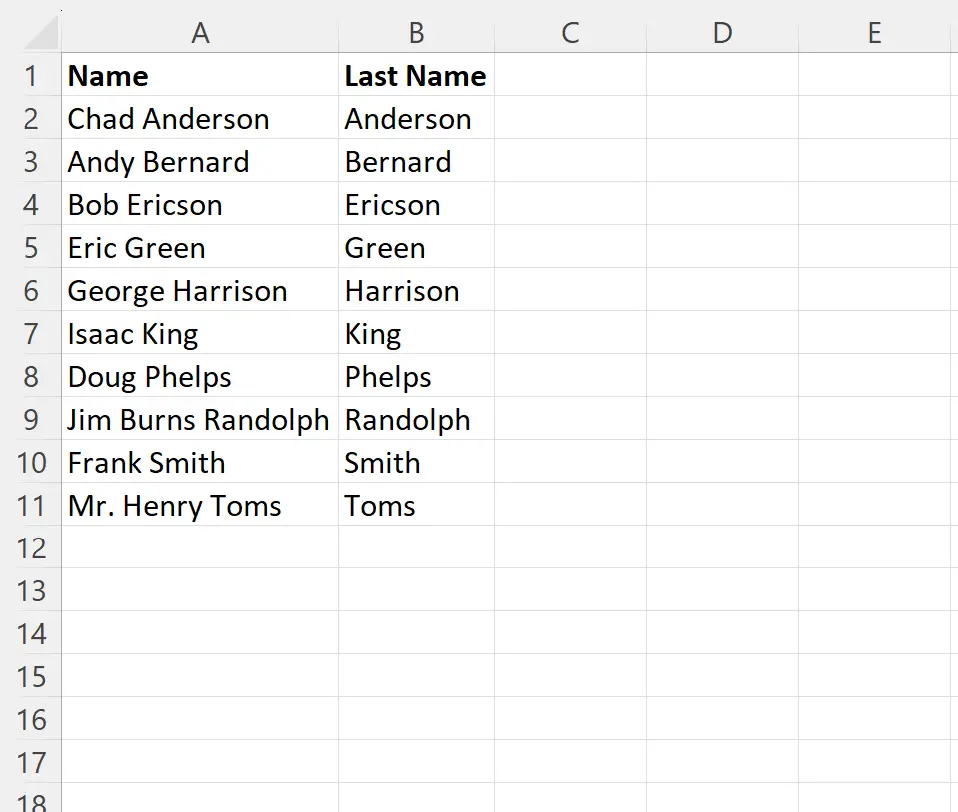
Observe que você também pode excluir a coluna intitulada Sobrenome se não quiser manter uma coluna separada com os sobrenomes de cada pessoa.
Recursos adicionais
Os tutoriais a seguir explicam como realizar outras tarefas comuns no Excel:
Como contar a frequência do texto no Excel
Como verificar se a célula contém texto de lista no Excel
Como calcular a média se a célula contém texto no Excel